Intelligente Anführungszeichen in automatisch korrigierten Einträgen (Microsoft Word)
Eugene hat einen AutoCorrect-Eintrag erstellt, der „ive“ durch „I’m“ ersetzt.
Das Problem ist, dass AutoCorrect das Ersetzen immer mit einem regulären Apostroph anstelle eines intelligenten Apostrophs durchzuführen scheint. Wenn er „Ich habe“ eingibt,
Word verwendet ein intelligentes Apostroph, aber wenn er AutoCorrect das Ersetzen zulässt, ersetzt Word das reguläre Apostroph nicht durch ein intelligentes. Eugene wundert sich, warum das passiert.
Das „Warum“ der Vorgänge hängt davon ab, wie Word die Funktion für intelligente Anführungszeichen des Programms implementiert. Sie sehen, es ist Teil von AutoFormat, das als Teil der AutoCorrect-Funktionen des Programms betrachtet werden kann. Sie können dies sehen, indem Sie das Dialogfeld Autokorrektur anzeigen. Zeigen Sie dazu das Dialogfeld Word-Optionen an. (Klicken Sie in Word 2007 auf die Schaltfläche Office und dann auf Word-Optionen. In späteren Versionen von Word wird die Registerkarte Datei des Menübands angezeigt, und klicken Sie dann auf Optionen.) Klicken Sie auf der linken Seite des Dialogfelds auf Proofing und dann auf AutoCorrect Options. Die Registerkarte, die Sie im Dialogfeld anzeigen möchten, heißt AutoFormat während der Eingabe. (Siehe Abbildung 1.)
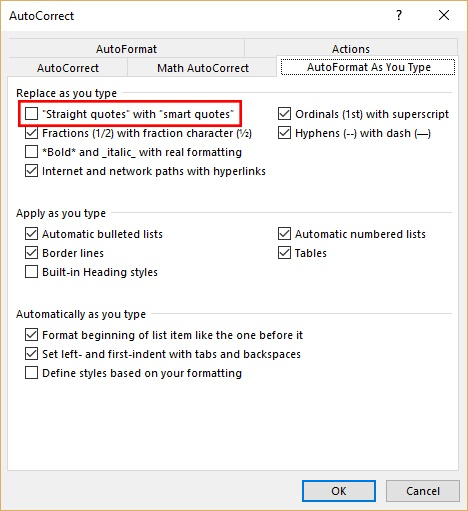
Abbildung 1. Die Registerkarte AutoFormat während der Eingabe des Dialogfelds AutoKorrektur.
Das Steuerelement, auf das Sie achten möchten, ist das Kontrollkästchen „Straight Quotes“ mit „Smart Quotes“. Hiermit wird gesteuert, ob Word Ihre Anführungszeichen und Apostrophe während der Eingabe konvertiert. Dieser letzte Teil des Satzes ist jedoch der Schlüssel – während Sie sie eingeben. In dem Moment, in dem Sie entweder die Anführungszeichen-Taste („) oder die Apostroph-Taste (‚) drücken, betrachtet Word den Kontext, in dem Sie tippen – dh ob sich vor dem Zeichen ein Leerzeichen befindet oder nicht – und ersetzt es physisch Die gerade Version des Zitats oder Apostrophs mit der „intelligenten“ Version, wenn das Kontrollkästchen auf der Registerkarte „AutoFormat während der Eingabe“ aktiviert ist.
Wenn Sie einen AutoCorrect-Eintrag wie Eugene verwenden Wenn dies der Fall ist, wird alles, was sich im Abschnitt „Ersetzen“ des AutoKorrektur-Eintrags befindet, durch den Abschnitt „Mit“ ersetzt, nachdem der Abschnitt „Ersetzen“ vollständig eingegeben und eine Art Interpunktion oder Leerzeichen eingegeben wurde.
Betrachten wir für einen Moment Eugenes Eintrag. Der Teil „Ersetzen“ seines AutoCorrect-Eintrags ist „ive“ und der Teil „With“ ist „Ive“. Das ist alles gut und schön; wenn er „ive“ als eint vollständiges Wort – das heißt, es wird durch ein Leerzeichen vorangestellt und durch ein Leerzeichen oder ein Interpunktionszeichen abgeschlossen – dann erfolgt die Ersetzung. (Dies ist wichtig, sei weil Sie nicht möchten, dass Word „ive“ ersetzt, wenn es Teil eines anderen Wortes ist, z. B. „hive“ oder „ivermectin“.)
Da AutoCorrect einen Textabschnitt (den Teil „Replace“ des AutoCorrect-Eintrags) durch einen anderen Textabschnitt (den Teil „With“
des AutoCorrect-Eintrags) ersetzt, berücksichtigt Word den „With“ nicht „
Portion als etwas, das Sie eingegeben haben. Daher wird alles, was Sie auf der Registerkarte „AutoFormat während der Eingabe“ konfiguriert haben, nicht angezeigt, da Sie nicht wirklich eingegeben haben, was AutoCorrect in Ihr Dokument eingefügt hat.
Nachdem Sie das „Warum“ des Geschehens verstanden haben, schauen wir uns an, wie Sie es korrigieren können. Die Korrektur hat damit zu tun, wie der AutoCorrect-Eintrag ursprünglich erstellt wurde – er enthält tatsächlich einen geraden Apostroph und wird beim Einfügen aus bereits beschriebenen Gründen nicht geändert.
In Eugenes Fall muss er in AutoCorrect gehen und den zuvor erstellten AutoCorrect-Eintrag ersetzen. Er kann dies tun, indem er die folgenden Schritte ausführt:
-
Geben Sie in ein Dokument das Wort „Ich habe“ ein. Stellen Sie sicher, dass das gewünschte intelligente Angebot enthalten ist.
-
Wählen Sie die vier Zeichen aus, aus denen das Wort besteht, und drücken Sie Strg + C.
Dadurch wird das Wort in die Zwischenablage kopiert.
-
Zeigen Sie das Dialogfeld Word-Optionen an. (Klicken Sie in Word 2007 auf die Schaltfläche Office und dann auf Word-Optionen. In Word 2010 und späteren Versionen wird die Registerkarte Datei des Menübands angezeigt, und klicken Sie dann auf Optionen.)
-
Klicken Sie links auf dem Bildschirm auf Proofing.
-
Klicken Sie auf AutoKorrekturoptionen. Word zeigt die Registerkarte Autokorrektur des Dialogfelds Autokorrektur an. (Siehe Abbildung 2.)
-
Suchen Sie in der Liste der Autokorrektur-Einträge den Eintrag mit „ive“ in der linken Spalte und wählen Sie ihn aus. Der Eintrag für die automatische Korrektur sollte in die Felder Ersetzen und Mit verschoben werden.
-
Wählen Sie den Inhalt des Felds Mit aus (stellen Sie sicher, dass Sie alles im Feld Mit auswählen) und drücken Sie Strg + V. Dies fügt „Ich“ (mit dem intelligenten Apostroph) in die With-Box ein.
-
Klicken Sie auf Ersetzen. Word fragt Sie, ob Sie sicher sind, dass Sie den Eintrag durch die neuen Informationen ersetzen möchten, auf die Sie bejahen sollten.
-
Schließen Sie alle geöffneten Dialogfelder.
Das sollte es tun. Wenn Eugene „ive“ als Wort eingibt, sollte es durch „Ich“ ersetzt werden, einschließlich des intelligenten Apostrophs. Dies liegt daran, dass der Eintrag „AutoKorrektur“ tatsächlich den intelligenten Apostroph enthält, nicht an einer Einstellung auf der Registerkarte „AutoFormat während der Eingabe“ des Dialogfelds „AutoKorrektur“.
WordTips ist Ihre Quelle für kostengünstige Microsoft Word-Schulungen.
(Microsoft Word ist die weltweit beliebteste Textverarbeitungssoftware.) Dieser Tipp (10491) gilt für Microsoft Word 2007, 2010, 2013 und 2016.